Wix Bookings: Automatisierungen für Rabattgutscheine erstellen
2 Min. Lesezeit
Verwende Automatisierungen von Wix, um Gutscheine an deine Besucher zu senden, nachdem sie eine Aktion auf deiner Website ausgeführt haben. Du kannst z. B. automatisch Gutscheine an jemanden senden, der sich als Mitglied registriert.
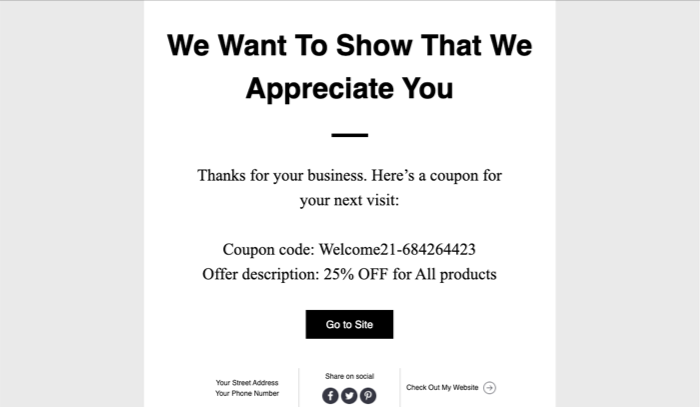
Um eine Automatisierung für das Versenden von Gutscheinen zu erstellen:
- Öffne den Bereich Automatisierungen in deiner Website-Verwaltung.
- Klicke auf + Neue Automatisierung oder bearbeite eine vorhandene Automatisierung.
- Klicke auf den Titel, um deiner Automatisierung einen Namen zu geben.
- Wähle Bookings als Trigger (Auslöser) aus.
- Wähle eine Option unter Trigger für diese App auswählen:
- Session wurde gebucht: Diese Option eignet sich hervorragend, um neue Kunden willkommen zu heißen.
- Buchung wurde von dir oder einem Kunden storniert: Diese Option ist nützlich, um Kunden nach einer Stornierung zu binden.
- Kunde wird zum ersten Mal eingecheckt: Motiviere deine Kunden, eine weitere Session zu buchen.
- Kunde wird zu den ersten X Sessions eingecheckt: Belohne Kunden für Wiederholungsaufträge.
- Kunde wird zu einer Session eingecheckt: Ideal, um mit Kunden in Kontakt zu treten, die deine neuesten Services ausprobieren.
- Kunde wurde zuletzt vor einer Weile eingecheckt: Motiviere Kunden, zu deinem Unternehmen zurückzukehren, indem du einen Rabatt anbietest.
- Eine Session beginnt: Motiviere deine Kunden, wiederzukommen, wenn sie deine Services in Anspruch nehmen.
- Eine Session ist beendet: Mache es deinen Kunden leicht, ihre nächste Session sofort zu buchen.
- Wähle aus dem Aufklappmenü Welche Services lösen diese Automatisierung aus?, für welche Services die Gutschein-Automatisierung gelten soll.
- Wähle als Aktion Gutschein per E-Mail versenden aus.
- Wähle eine Option unter Gutschein einrichten:
- Ja, einzigartige Einmal-Gutscheine senden: Sende einzigartige Einmal-Gutscheine an jeden, der die Automatisierung auslöst. Der Gutschein, den du im nächsten Schritt auswählst, wird kopiert und um zufällige Zeichen ergänzt.
- Nein, immer den gleichen Gutschein senden: Sende den gleichen Gutschein an alle, die die Automatisierung auslösen.
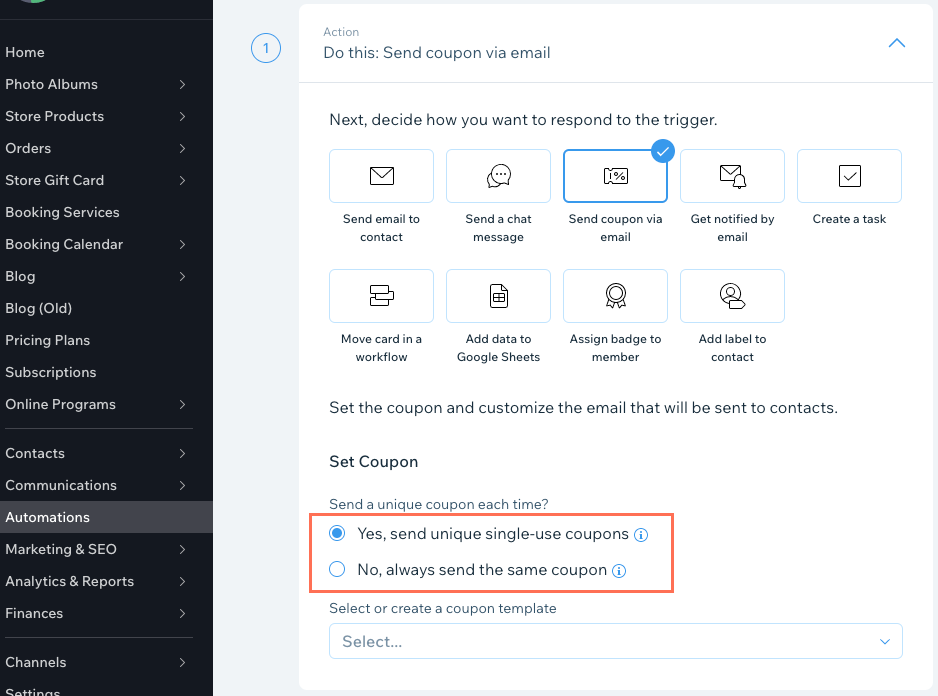
- Klicke auf das Aufklappmenü unter Gutschein einrichten und wähle eine vorhandene Gutscheinvorlage aus oder erstelle eine neue.
- (Optional) Bearbeite die Gutscheindetails, die Absenderdetails und die E-Mail-Vorlage.
- Klicke auf das Aufklappmenü Zeitpunkt und lege dann den Zeitpunkt und die Häufigkeit für den Versand der Gutscheine fest:
- Lege einen Zeitpunkt fest: Klicke auf das Aufklappmenü und wähle aus, wann die Gutscheine versendet werden sollen (sofort oder lege eine individuelle Zeit fest).
- Beschränkung: Klicke auf das Aufklappmenü und wähle aus, wie oft derselbe Kontakt die Automatisierung auslösen kann.
- (Optional) Klicke auf + Folgeaktion hinzufügen, um dem Trigger weitere Automatisierungen hinzuzufügen. Hinweis: Möglicherweise musst du dein Premiumpaket upgraden, um mehrstufige Automatisierungen zu aktivieren.
- Klicke auf Aktivieren.
Hinweis:
Die Automatisierung funktioniert nicht mehr, wenn das Enddatum oder das Nutzungslimit des Gutscheins erreicht ist.
Tipp:
Mit der kostenlosen App Bulk Coupon Creator kannst du bis zu 1.000 Gutscheine erstellen, die alle einen eigenen eindeutigen Gutschein-Code haben. Die App funktioniert derzeit mit Wix Stores, Wix Bookings und Wix Events. Klicke hier, um mehr zu erfahren.